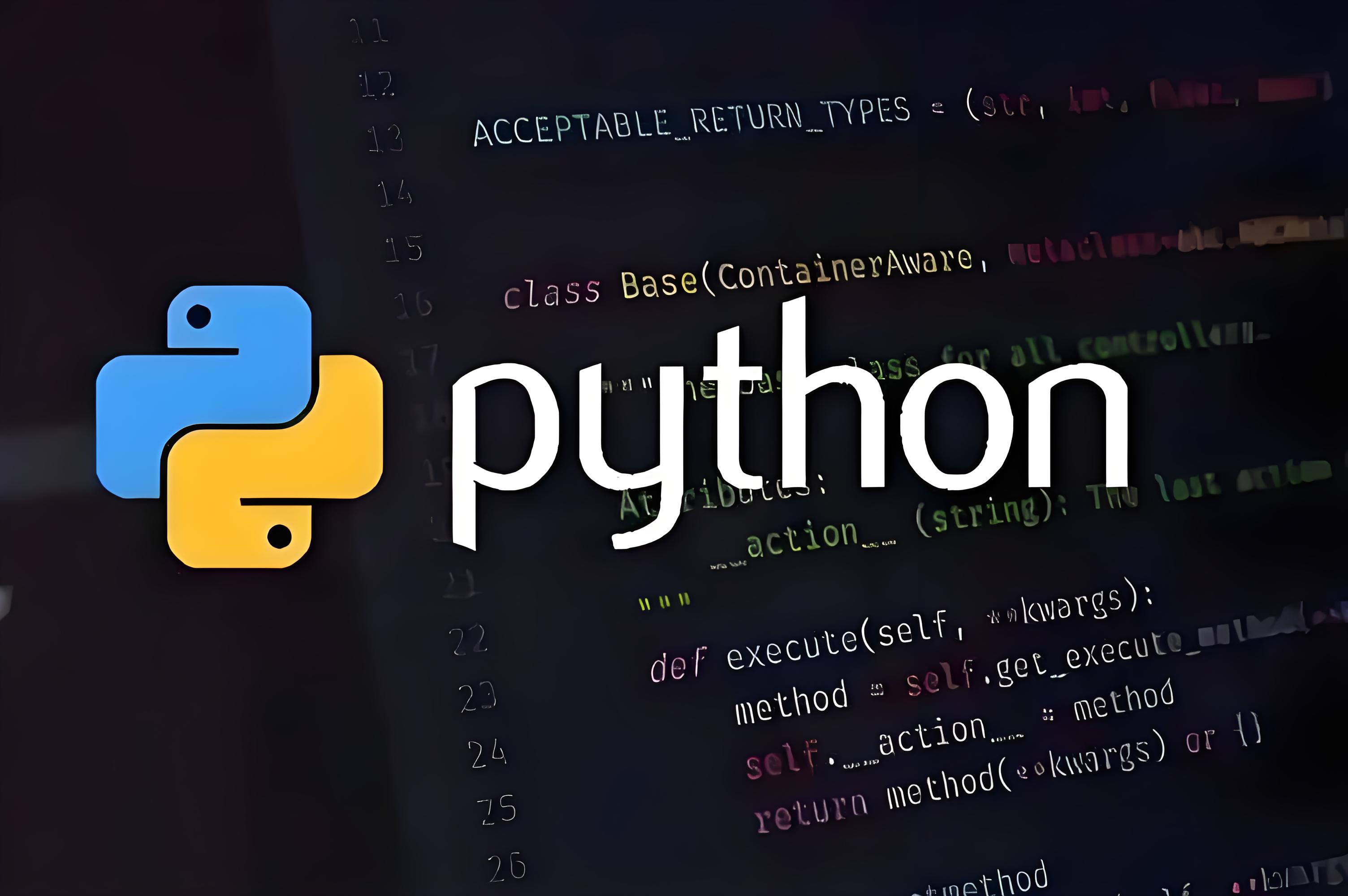找到
56
篇与
Python教程
相关的结果
- 第 4 页
-
 用Python实现创建餐厅评分数据分析图表 代码的功能是创建一个雷达图(Radar Chart),也称为蜘蛛网图(Spider Chart),用来展示不同餐厅在多个维度上的评分。雷达图是一种非常适合展示多维数据的图形,它能够清楚地显示每个数据点在多个变量上的表现。 餐厅评分数据分析表: 2108602680.png图片 代码详解: import pygal: 导入pygal库,它是一个用于生成SVG(可缩放矢量图形)图表的Python库。 radar_chart = pygal.Radar(): 创建一个雷达图对象,并将其赋值给变量radar_chart。 radar_chart.title = '餐厅评分数据': 设置雷达图的标题为“餐厅评分数据”。 radar_chart.x_labels = ['味道', '卫生', '服务', '价格', '环境']: 设置雷达图的x轴标签,这些标签代表评分的不同维度,即味道、卫生、服务、价格和环境。 radar_chart.add(...): 通过add方法向雷达图中添加数据系列。每个数据系列包含一个餐厅的名称和对应的评分列表。例如,radar_chart.add('老王炸鸡', [9, 6, 6, 4, 7])添加了一个名为“老王炸鸡”的数据系列,并指定了它在味道、卫生、服务、价格和环境五个维度上的评分。 radar_chart.render(): 这一行代码被注释掉了。如果取消注释,它会调用render方法,该方法会生成雷达图的SVG代码并打印到控制台。但是,这通常不是最佳实践,因为它会污染脚本的输出。 radar_chart.render_to_file('canting.svg'): 这行代码调用render_to_file方法,将雷达图的SVG代码保存到一个名为canting.svg的文件中。这样,你可以在浏览器中打开这个SVG文件,或者在支持SVG格式的图像查看器中查看图表。 总之,这段代码的目的是生成一个展示不同餐厅在多个维度上评分的雷达图,并将这个图表保存为canting.svg文件。通过查看这个雷达图,用户可以直观地比较各个餐厅在不同维度上的表现。 餐厅评分数据分析实例代码: import pygal radar_chart = pygal.Radar() radar_chart.title = '餐厅评分数据' radar_chart.x_labels = ['味道', '卫生', '服务', '价格', '环境'] radar_chart.add('老王炸鸡', [9, 6, 6, 4, 7]) radar_chart.add('小明快餐', [7, 8, 9, 6, 8]) radar_chart.add('阿强烧烤', [10, 4, 6, 8, 4]) radar_chart.add('萌仔汉堡', [7, 6, 5, 4, 6]) #radar_chart.render() radar_chart.render_to_file('canting.svg')
用Python实现创建餐厅评分数据分析图表 代码的功能是创建一个雷达图(Radar Chart),也称为蜘蛛网图(Spider Chart),用来展示不同餐厅在多个维度上的评分。雷达图是一种非常适合展示多维数据的图形,它能够清楚地显示每个数据点在多个变量上的表现。 餐厅评分数据分析表: 2108602680.png图片 代码详解: import pygal: 导入pygal库,它是一个用于生成SVG(可缩放矢量图形)图表的Python库。 radar_chart = pygal.Radar(): 创建一个雷达图对象,并将其赋值给变量radar_chart。 radar_chart.title = '餐厅评分数据': 设置雷达图的标题为“餐厅评分数据”。 radar_chart.x_labels = ['味道', '卫生', '服务', '价格', '环境']: 设置雷达图的x轴标签,这些标签代表评分的不同维度,即味道、卫生、服务、价格和环境。 radar_chart.add(...): 通过add方法向雷达图中添加数据系列。每个数据系列包含一个餐厅的名称和对应的评分列表。例如,radar_chart.add('老王炸鸡', [9, 6, 6, 4, 7])添加了一个名为“老王炸鸡”的数据系列,并指定了它在味道、卫生、服务、价格和环境五个维度上的评分。 radar_chart.render(): 这一行代码被注释掉了。如果取消注释,它会调用render方法,该方法会生成雷达图的SVG代码并打印到控制台。但是,这通常不是最佳实践,因为它会污染脚本的输出。 radar_chart.render_to_file('canting.svg'): 这行代码调用render_to_file方法,将雷达图的SVG代码保存到一个名为canting.svg的文件中。这样,你可以在浏览器中打开这个SVG文件,或者在支持SVG格式的图像查看器中查看图表。 总之,这段代码的目的是生成一个展示不同餐厅在多个维度上评分的雷达图,并将这个图表保存为canting.svg文件。通过查看这个雷达图,用户可以直观地比较各个餐厅在不同维度上的表现。 餐厅评分数据分析实例代码: import pygal radar_chart = pygal.Radar() radar_chart.title = '餐厅评分数据' radar_chart.x_labels = ['味道', '卫生', '服务', '价格', '环境'] radar_chart.add('老王炸鸡', [9, 6, 6, 4, 7]) radar_chart.add('小明快餐', [7, 8, 9, 6, 8]) radar_chart.add('阿强烧烤', [10, 4, 6, 8, 4]) radar_chart.add('萌仔汉堡', [7, 6, 5, 4, 6]) #radar_chart.render() radar_chart.render_to_file('canting.svg') -
 用Python实现创建十二星座数据分析图表 下面小编提供的代码中,您已经将pie.render()注释掉,并使用了pie.render_to_file('十二星座.svg')来将饼状图渲染到一个名为十二星座.svg的文件中。这是一个正确的做法,如果您想在文件中保存图表而不是在浏览器中显示它。 成功绘制图表: 2802173898.png图片 问题分析: 要确保代码能够正常工作并生成SVG文件,您可以按照以下步骤操作: 确保环境配置正确: 确保您的Python环境已经安装并配置好。 使用pip安装pygal库:pip install pygal。 运行代码: 打开命令行或终端。 导航到包含您的Python脚本的目录。 运行脚本,例如如果您的脚本名为zodiac_population.py,则运行python zodiac_population.py。 检查输出: 脚本执行后,您应该在脚本所在的目录中看到一个名为十二星座.svg的文件。 使用Web浏览器或任何能够打开SVG文件的程序打开这个文件,您应该能够看到饼状图。 如果您在执行这些步骤后仍然遇到问题,请检查以下几点: 文件权限 :确保您有权限在脚本所在的目录中创建文件。 错误消息: 如果命令行输出中显示任何错误消息,请仔细阅读并理解这些消息,它们可能会提供关于问题所在的线索。 Python和pygal版本: 确保您安装的Python和pygal库是最新的,或者至少是兼容的版本。 如果您遵循了这些步骤并且仍然无法生成SVG文件,请提供任何错误消息或异常信息,这样我可以进一步帮助您解决问题。 实现创建十二星座的图表的数据分析代码: import pygal pie = pygal.Pie() pie_title = "中国各星座人口比例" pie.add("天蝎座",15.74) pie.add("射手座",9.86) pie.add("金牛座",9.31) pie.add("巨蟹座",9.27) pie.add("白羊座",8.66) pie.add("水瓶座",6.85) pie.add("狮子座",6.70) pie.add("双鱼座",6.40) pie.add("天秤座",6.31) pie.add("摩羯座",6.31) pie.add("处女座",5.36) #pie.render() pie.render_to_file('十二星座.svg')
用Python实现创建十二星座数据分析图表 下面小编提供的代码中,您已经将pie.render()注释掉,并使用了pie.render_to_file('十二星座.svg')来将饼状图渲染到一个名为十二星座.svg的文件中。这是一个正确的做法,如果您想在文件中保存图表而不是在浏览器中显示它。 成功绘制图表: 2802173898.png图片 问题分析: 要确保代码能够正常工作并生成SVG文件,您可以按照以下步骤操作: 确保环境配置正确: 确保您的Python环境已经安装并配置好。 使用pip安装pygal库:pip install pygal。 运行代码: 打开命令行或终端。 导航到包含您的Python脚本的目录。 运行脚本,例如如果您的脚本名为zodiac_population.py,则运行python zodiac_population.py。 检查输出: 脚本执行后,您应该在脚本所在的目录中看到一个名为十二星座.svg的文件。 使用Web浏览器或任何能够打开SVG文件的程序打开这个文件,您应该能够看到饼状图。 如果您在执行这些步骤后仍然遇到问题,请检查以下几点: 文件权限 :确保您有权限在脚本所在的目录中创建文件。 错误消息: 如果命令行输出中显示任何错误消息,请仔细阅读并理解这些消息,它们可能会提供关于问题所在的线索。 Python和pygal版本: 确保您安装的Python和pygal库是最新的,或者至少是兼容的版本。 如果您遵循了这些步骤并且仍然无法生成SVG文件,请提供任何错误消息或异常信息,这样我可以进一步帮助您解决问题。 实现创建十二星座的图表的数据分析代码: import pygal pie = pygal.Pie() pie_title = "中国各星座人口比例" pie.add("天蝎座",15.74) pie.add("射手座",9.86) pie.add("金牛座",9.31) pie.add("巨蟹座",9.27) pie.add("白羊座",8.66) pie.add("水瓶座",6.85) pie.add("狮子座",6.70) pie.add("双鱼座",6.40) pie.add("天秤座",6.31) pie.add("摩羯座",6.31) pie.add("处女座",5.36) #pie.render() pie.render_to_file('十二星座.svg') -
 用Python实现绘画爱心 下面小编这段代码使用了Python的turtle模块,一个流行的绘图库,用于初学者学习编程和图形绘制。下面是对整段代码的概括性分析: 爱心图像: 2665153574.png图片 导入模块: 首先,代码导入了turtle模块,这是Python的一个内置模块,用于简单的图形绘制。 定义函数: 定义了一个名为curvemove的函数,该函数使海龟(turtle对象)向右转1度并向前移动1单位,这个过程重复200次。这个函数的作用是绘制一个平滑的曲线。 设置初始状态: 使用penup()方法抬起笔,这样移动时不会绘制。 使用goto(0, -70)方法将海龟移动到指定的坐标位置。 使用pendown()方法放下笔,开始绘制。 绘制形状: 设置画笔颜色为红色。 使用begin_fill()方法开始填充绘制的形状。 通过一系列的转向和移动命令,绘制出一个由直线和曲线组成的形状。首先向左转140度,向前移动一定距离,然后调用curvemove函数绘制曲线,接着再向左转120度并再次调用curvemove函数绘制另一条曲线,最后向前移动相同的距离完成形状。 使用end_fill()方法结束填充,这样绘制的形状会被填充为红色。 添加文字: 再次抬起笔,移动到另一个位置。 使用write方法添加文字,但这里文字内容为空字符串,所以不会显示任何文字。 隐藏海龟并结束: 使用hideturtle()方法隐藏海龟图标。 使用done()方法结束绘图过程,并等待用户关闭绘图窗口。 总的来说,这段代码使用turtle模块绘制了一个红色的填充形状,并在下方隐藏了海龟图标。但是,由于write方法中的文字内容为空,所以实际上并没有在图形下方显示文字。 完整的爱心实例代码: import turtle def curvemove(): for i in range(200): turtle.right(1) turtle.forward(1) turtle.penup() turtle.goto(0, -70) turtle.pendown() turtle.color('red') turtle.begin_fill() turtle.left(140) turtle.forward(111.65) curvemove() turtle.left(120) curvemove() turtle.forward(111.65) turtle.end_fill() turtle.penup() turtle.goto(-40, -50) turtle.pendown() turtle.write('', font = ('SimHei', 15, 'bold')) turtle.hideturtle() turtle.done().
用Python实现绘画爱心 下面小编这段代码使用了Python的turtle模块,一个流行的绘图库,用于初学者学习编程和图形绘制。下面是对整段代码的概括性分析: 爱心图像: 2665153574.png图片 导入模块: 首先,代码导入了turtle模块,这是Python的一个内置模块,用于简单的图形绘制。 定义函数: 定义了一个名为curvemove的函数,该函数使海龟(turtle对象)向右转1度并向前移动1单位,这个过程重复200次。这个函数的作用是绘制一个平滑的曲线。 设置初始状态: 使用penup()方法抬起笔,这样移动时不会绘制。 使用goto(0, -70)方法将海龟移动到指定的坐标位置。 使用pendown()方法放下笔,开始绘制。 绘制形状: 设置画笔颜色为红色。 使用begin_fill()方法开始填充绘制的形状。 通过一系列的转向和移动命令,绘制出一个由直线和曲线组成的形状。首先向左转140度,向前移动一定距离,然后调用curvemove函数绘制曲线,接着再向左转120度并再次调用curvemove函数绘制另一条曲线,最后向前移动相同的距离完成形状。 使用end_fill()方法结束填充,这样绘制的形状会被填充为红色。 添加文字: 再次抬起笔,移动到另一个位置。 使用write方法添加文字,但这里文字内容为空字符串,所以不会显示任何文字。 隐藏海龟并结束: 使用hideturtle()方法隐藏海龟图标。 使用done()方法结束绘图过程,并等待用户关闭绘图窗口。 总的来说,这段代码使用turtle模块绘制了一个红色的填充形状,并在下方隐藏了海龟图标。但是,由于write方法中的文字内容为空,所以实际上并没有在图形下方显示文字。 完整的爱心实例代码: import turtle def curvemove(): for i in range(200): turtle.right(1) turtle.forward(1) turtle.penup() turtle.goto(0, -70) turtle.pendown() turtle.color('red') turtle.begin_fill() turtle.left(140) turtle.forward(111.65) curvemove() turtle.left(120) curvemove() turtle.forward(111.65) turtle.end_fill() turtle.penup() turtle.goto(-40, -50) turtle.pendown() turtle.write('', font = ('SimHei', 15, 'bold')) turtle.hideturtle() turtle.done(). -
 用Python实现绘画哆啦A梦 小编下面这段代码使用了Python的turtle模块来绘制一个哆啦A梦的简单图形。turtle模块是Python的一个标准库,用于简单的图形绘制,特别是为初学者设计的。 以下是代码的总结和分析: 导入turtle模块:首先,代码导入了turtle模块,以便可以使用其中的绘图功能。 创建turtle对象:使用turtle.Turtle()创建了一个名为doraemon的turtle对象,用于后续的绘图操作。 设置绘图速度:通过doraemon.speed(10)设置了绘图的速度,其中10是turtle模块中定义的一个速度常量,表示“最快”。 定义绘制眼睛的函数: draw_eye_white_circle(x):这个函数用于绘制眼睛的白色部分。它接受一个参数x,表示眼睛的水平位置。函数内部,turtle被移动到指定位置,然后绘制一个填充为白色的圆。 draw_eye_black_circle(x):这个函数用于绘制眼睛的黑色部分。它也接受一个参数x,表示眼睛的水平位置。然后,turtle被移动到稍高的位置,并绘制一个填充为黑色的圆。 绘制哆啦A梦的脸部: 首先,绘制了一个蓝色的大圆,表示哆啦A梦的脸部。 然后,在大圆内部绘制了一个白色的小圆,表示脸部的亮部。 绘制眼睛: 使用之前定义的函数,绘制了哆啦A梦的两只眼睛。右眼的白色部分在x=15的位置,黑色部分在x=6的位置。左眼的白色部分在x=-15的位置,黑色部分在x=-24的位置。 绘制鼻子: 使用turtle移动到鼻子的位置,并绘制了一个红色的圆,表示哆啦A梦的鼻子。 设置朝向并绘制嘴巴: 使用doraemon.setheading(-90)设置了turtle的朝向为朝南(在turtle模块中,-90度表示朝南)。 然后,turtle向前移动了40个单位,这可能是为了准备绘制嘴巴的位置。 最后,使用circle函数绘制了一个半圆,表示哆啦A梦的嘴巴。 结束绘图:使用turtle.done()结束了绘图过程,并保持绘图窗口打开,直到用户关闭它。 总体而言,这段代码使用turtle模块绘制了一个简单的哆啦A梦的面部图形,包括脸部、眼睛、鼻子和嘴巴。代码结构清晰,功能明确,适合作为初学者的练习代码。 完整的实例代码: import turtle # 创建哆啦A梦 doraemon = turtle.Turtle() doraemon.speed(10) def draw_eye_white_circle(x): doraemon.goto(x, 80) doraemon.pendown() doraemon.color('black') doraemon.begin_fill() doraemon.circle(15) doraemon.color('white') doraemon.end_fill() def draw_eye_black_circle(x): doraemon.goto(x, 90) doraemon.color('black') doraemon.begin_fill() doraemon.begin_fill() doraemon.circle(6) doraemon.end_fill() doraemon.penup() # 画蓝色圆 doraemon.color('#0093dd') doraemon.begin_fill() doraemon.circle(60) doraemon.end_fill() # 画白色圆 doraemon.begin_fill() doraemon.circle(50) doraemon.color('white') doraemon.end_fill() # 画右眼白 draw_eye_white_circle(15) # 画右眼黑 draw_eye_black_circle(6) # 画左眼白 draw_eye_white_circle(-15) # 画左眼黑 draw_eye_black_circle(-24) # 画鼻子 doraemon.goto(0, 60) doraemon.pendown() doraemon.color('#c70000') doraemon.begin_fill() doraemon.circle(8) doraemon.end_fill() doraemon.color('black') # 设置朝向(对应上北下南,左西右东) # 0 为东,90 为北,180 为西,270 为南(同 -90) doraemon.setheading(-90) # 沿着刚刚设定的朝下方向绘制 40px doraemon.forward(40) doraemon.penup() # 画嘴巴 doraemon.goto(-30, 40) doraemon.pendown() doraemon.circle(30, 180) doraemon.penup() doraemon.goto(0, 0) turtle.done() 绘制后的图像: 555265667.png图片
用Python实现绘画哆啦A梦 小编下面这段代码使用了Python的turtle模块来绘制一个哆啦A梦的简单图形。turtle模块是Python的一个标准库,用于简单的图形绘制,特别是为初学者设计的。 以下是代码的总结和分析: 导入turtle模块:首先,代码导入了turtle模块,以便可以使用其中的绘图功能。 创建turtle对象:使用turtle.Turtle()创建了一个名为doraemon的turtle对象,用于后续的绘图操作。 设置绘图速度:通过doraemon.speed(10)设置了绘图的速度,其中10是turtle模块中定义的一个速度常量,表示“最快”。 定义绘制眼睛的函数: draw_eye_white_circle(x):这个函数用于绘制眼睛的白色部分。它接受一个参数x,表示眼睛的水平位置。函数内部,turtle被移动到指定位置,然后绘制一个填充为白色的圆。 draw_eye_black_circle(x):这个函数用于绘制眼睛的黑色部分。它也接受一个参数x,表示眼睛的水平位置。然后,turtle被移动到稍高的位置,并绘制一个填充为黑色的圆。 绘制哆啦A梦的脸部: 首先,绘制了一个蓝色的大圆,表示哆啦A梦的脸部。 然后,在大圆内部绘制了一个白色的小圆,表示脸部的亮部。 绘制眼睛: 使用之前定义的函数,绘制了哆啦A梦的两只眼睛。右眼的白色部分在x=15的位置,黑色部分在x=6的位置。左眼的白色部分在x=-15的位置,黑色部分在x=-24的位置。 绘制鼻子: 使用turtle移动到鼻子的位置,并绘制了一个红色的圆,表示哆啦A梦的鼻子。 设置朝向并绘制嘴巴: 使用doraemon.setheading(-90)设置了turtle的朝向为朝南(在turtle模块中,-90度表示朝南)。 然后,turtle向前移动了40个单位,这可能是为了准备绘制嘴巴的位置。 最后,使用circle函数绘制了一个半圆,表示哆啦A梦的嘴巴。 结束绘图:使用turtle.done()结束了绘图过程,并保持绘图窗口打开,直到用户关闭它。 总体而言,这段代码使用turtle模块绘制了一个简单的哆啦A梦的面部图形,包括脸部、眼睛、鼻子和嘴巴。代码结构清晰,功能明确,适合作为初学者的练习代码。 完整的实例代码: import turtle # 创建哆啦A梦 doraemon = turtle.Turtle() doraemon.speed(10) def draw_eye_white_circle(x): doraemon.goto(x, 80) doraemon.pendown() doraemon.color('black') doraemon.begin_fill() doraemon.circle(15) doraemon.color('white') doraemon.end_fill() def draw_eye_black_circle(x): doraemon.goto(x, 90) doraemon.color('black') doraemon.begin_fill() doraemon.begin_fill() doraemon.circle(6) doraemon.end_fill() doraemon.penup() # 画蓝色圆 doraemon.color('#0093dd') doraemon.begin_fill() doraemon.circle(60) doraemon.end_fill() # 画白色圆 doraemon.begin_fill() doraemon.circle(50) doraemon.color('white') doraemon.end_fill() # 画右眼白 draw_eye_white_circle(15) # 画右眼黑 draw_eye_black_circle(6) # 画左眼白 draw_eye_white_circle(-15) # 画左眼黑 draw_eye_black_circle(-24) # 画鼻子 doraemon.goto(0, 60) doraemon.pendown() doraemon.color('#c70000') doraemon.begin_fill() doraemon.circle(8) doraemon.end_fill() doraemon.color('black') # 设置朝向(对应上北下南,左西右东) # 0 为东,90 为北,180 为西,270 为南(同 -90) doraemon.setheading(-90) # 沿着刚刚设定的朝下方向绘制 40px doraemon.forward(40) doraemon.penup() # 画嘴巴 doraemon.goto(-30, 40) doraemon.pendown() doraemon.circle(30, 180) doraemon.penup() doraemon.goto(0, 0) turtle.done() 绘制后的图像: 555265667.png图片 -
 用Python批量创建Execl电子表格文件 小编简单写了一个批量创建Excel文件的实例 实例代码: import xlwings as xw app = xw.App(visible=True,add_book=False) for i in["技术部","销售部","财务部","运营部"]: w = app.books.add() w.save(f"./部门业绩---{i}.xlsx")这段Python代码使用了xlwings库来操作Excel。xlwings是一个允许你从Python中读写Excel文件(.xlsx)的库,并且它还提供了很多其他的功能,如创建图表、执行宏等。 下面是代码的逐行解释: import xlwings as xw:导入xlwings库,并为其设置了一个简短的别名xw,这样在代码中就可以使用xw来代替xlwings。 app = xw.App(visible=True,add_book=False):创建一个新的Excel应用程序实例。参数visible=True意味着Excel应用程序将被打开并可见。参数add_book=False意味着在启动应用程序时不会创建一个新的工作簿。 for i in["技术部","销售部","财务部","运营部"]::这是一个for循环,它将遍历列表中的每一个元素(即"技术部"、"销售部"、"财务部"和"运营部")。 w = app.books.add():在当前的Excel应用程序中创建一个新的工作簿,并将其引用赋值给变量w。 w.save(f"./部门业绩---{i}.xlsx"):将新创建的工作簿保存到当前目录下的文件。文件名是基于循环变量i的值,例如"部门业绩---技术部.xlsx","部门业绩---销售部.xlsx"等。 总的来说,这段代码将创建一个可见的Excel应用程序,并在该应用程序中为每个部门(技术部、销售部、财务部、运营部)创建一个新的工作簿,然后保存这些工作簿到当前目录,文件名以"部门业绩---"开头,并跟上相应的部门名称。
用Python批量创建Execl电子表格文件 小编简单写了一个批量创建Excel文件的实例 实例代码: import xlwings as xw app = xw.App(visible=True,add_book=False) for i in["技术部","销售部","财务部","运营部"]: w = app.books.add() w.save(f"./部门业绩---{i}.xlsx")这段Python代码使用了xlwings库来操作Excel。xlwings是一个允许你从Python中读写Excel文件(.xlsx)的库,并且它还提供了很多其他的功能,如创建图表、执行宏等。 下面是代码的逐行解释: import xlwings as xw:导入xlwings库,并为其设置了一个简短的别名xw,这样在代码中就可以使用xw来代替xlwings。 app = xw.App(visible=True,add_book=False):创建一个新的Excel应用程序实例。参数visible=True意味着Excel应用程序将被打开并可见。参数add_book=False意味着在启动应用程序时不会创建一个新的工作簿。 for i in["技术部","销售部","财务部","运营部"]::这是一个for循环,它将遍历列表中的每一个元素(即"技术部"、"销售部"、"财务部"和"运营部")。 w = app.books.add():在当前的Excel应用程序中创建一个新的工作簿,并将其引用赋值给变量w。 w.save(f"./部门业绩---{i}.xlsx"):将新创建的工作簿保存到当前目录下的文件。文件名是基于循环变量i的值,例如"部门业绩---技术部.xlsx","部门业绩---销售部.xlsx"等。 总的来说,这段代码将创建一个可见的Excel应用程序,并在该应用程序中为每个部门(技术部、销售部、财务部、运营部)创建一个新的工作簿,然后保存这些工作簿到当前目录,文件名以"部门业绩---"开头,并跟上相应的部门名称。